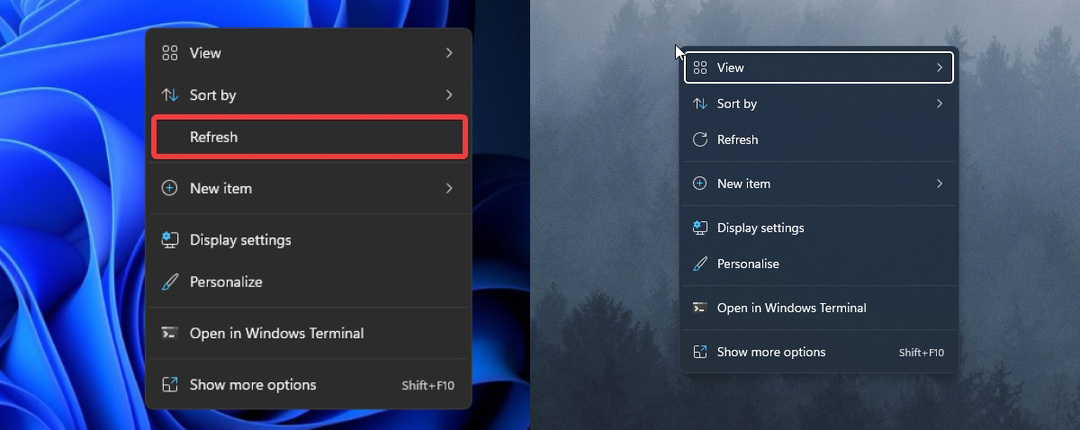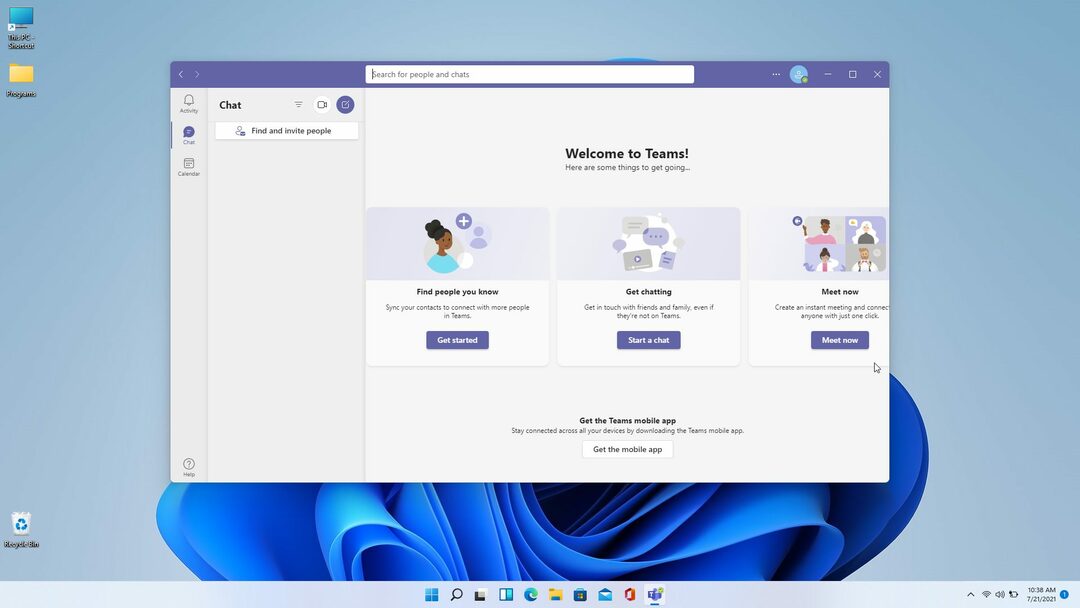Funktionen kommer till Preview-kanalen snart.
- Microsoft tillkännagav planer på att lansera Dev Drive-funktionen på Windows 11 för att förhandsgranska.
- Verktyget låter dig hantera repositories med en ny lagringsvolym, speciellt för utvecklare.
- Så här kan du göra det.
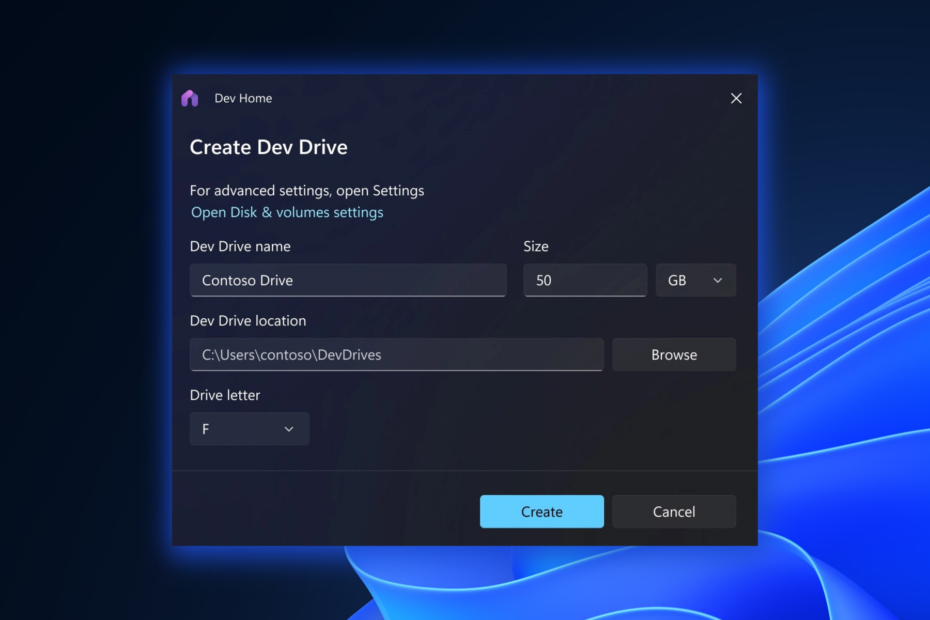
XINSTALLERA GENOM ATT KLICKA PÅ LADDA FILEN
- Ladda ner Restoro PC Repair Tool som kommer med patenterad teknologi (patent tillgängligt här).
- Klick Starta skanning för att hitta Windows-problem som kan orsaka PC-problem.
- Klick Reparera allt för att åtgärda problem som påverkar din dators säkerhet och prestanda.
- Restoro har laddats ner av 0 läsare denna månad.
Som utvecklare kan det vara utmanande att hantera arkiv som innehåller tusentals filer och kataloger, särskilt när det kommer till tunga I/O-operationer som builds. Lyckligtvis kommer här de goda nyheterna: Microsoft introducerar en ny lagringsvolymfunktion som heter
Dev Drive, speciellt designad för utvecklare, erbjuder förbättrad prestanda och säkerhet på Windows 11.Som noterats från den Redmond-baserade teknikjättens blogginlägg måste ditt system köras på Windows 11 och ha tillräckligt med lagringsutrymme. Dev Drive bör inte heller användas för att lagra utvecklarverktyg som Visual Studio, MSBuild, .NET SDK, Windows SDK, etc. Dessa verktyg bör lagras på din C:\-huvudenhet.
Trots det har Microsoft meddelat att den här funktionen kommer att vara tillgänglig i förhandsvisningskanalen inom denna vecka, vilket indikerar att det kan ta lite mer tid innan det blir allmänt tillgängligt för allmänheten offentlig. Vi kommer att hålla dig uppdaterad allt eftersom.
Om du fortfarande är nyfiken på hur det kommer att fungera, guidar vi dig genom processen med att konfigurera en Dev Drive för att ladda ditt utvecklingsarbetsflöde.
Hur man ställer in en Dev Drive på Windows 11
1. Klicka på Start och välj kugghjulsikonen för att öppna fönstret Windows-inställningar.
2. I fönstret Windows-inställningar klickar du på Systemet kategori och välj Lagring från den vänstra sidofältet
3. Klicka på Avancerade butiksinställningar under avsnittet Lagring.
4. Inom Avancerade butiksinställningar, lokalisera och klicka på Diskar och volymer alternativet för att öppna konfigurationsinställningarna för ditt systems diskar och volymer.
4 I Diskar och volymer inställningar klickar du på Skapa dev-enhet alternativ.

5. En installationsguide guidar dig genom att skapa din Dev Drive. Välj lämplig storlek och följ guidens instruktioner.
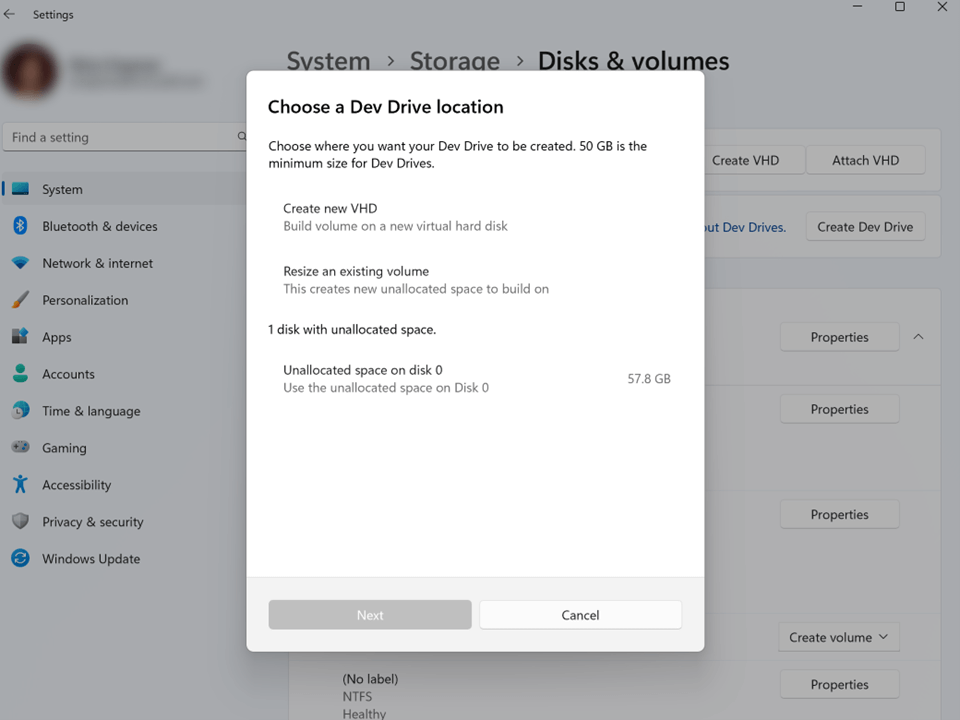
6. Efter att ha angett storleken på din Dev Drive, följ de återstående instruktionerna från installationsguiden för att slutföra skapandet.
Med introduktionen av Dev Drive på Windows 11 har utvecklare nu en specialiserad lagringsvolym för att förbättra sin produktivitet. Och om du är en utvecklare som är på marknaden för vissa bra webbläsare, vi har också dig täckt.
Vad tycker du om introduktionen av Dev Drive på Windows 11? Låt oss veta i kommentarerna!
Har du fortfarande problem?
SPONSRAD
Om förslagen ovan inte har löst ditt problem kan din dator uppleva allvarligare Windows-problem. Vi föreslår att du väljer en allt-i-ett-lösning som Fortect för att lösa problem effektivt. Efter installationen klickar du bara på Visa&fix knappen och tryck sedan på Starta reparation.